Los códigos QR no son ninguna novedad, pero no podemos negar la evidencia, y es que en los últimos meses han pasado a formar una parte muy importante en ciertos aspectos de nuestra vida diaria. Esta clase de códigos utilizan un sistema muy parecido al empleado en los códigos de barras, cuando estos son escaneados, transmiten cierta información. Y aunque parezca complicado, la verdad es que tú puedes crear tus propios códigos desde Word.
Son muchos los que han implantado estos códigos en sus negocios, incluso aplicaciones como Instagram y WhatsApp y algunos juegos para el smartphone. Así que si quieres aprender a crear tus propios códigos QR, te mostramos cómo puedes hacerlo con la conocida herramienta Microsoft Word.
3Elige el color y tamaño en Word
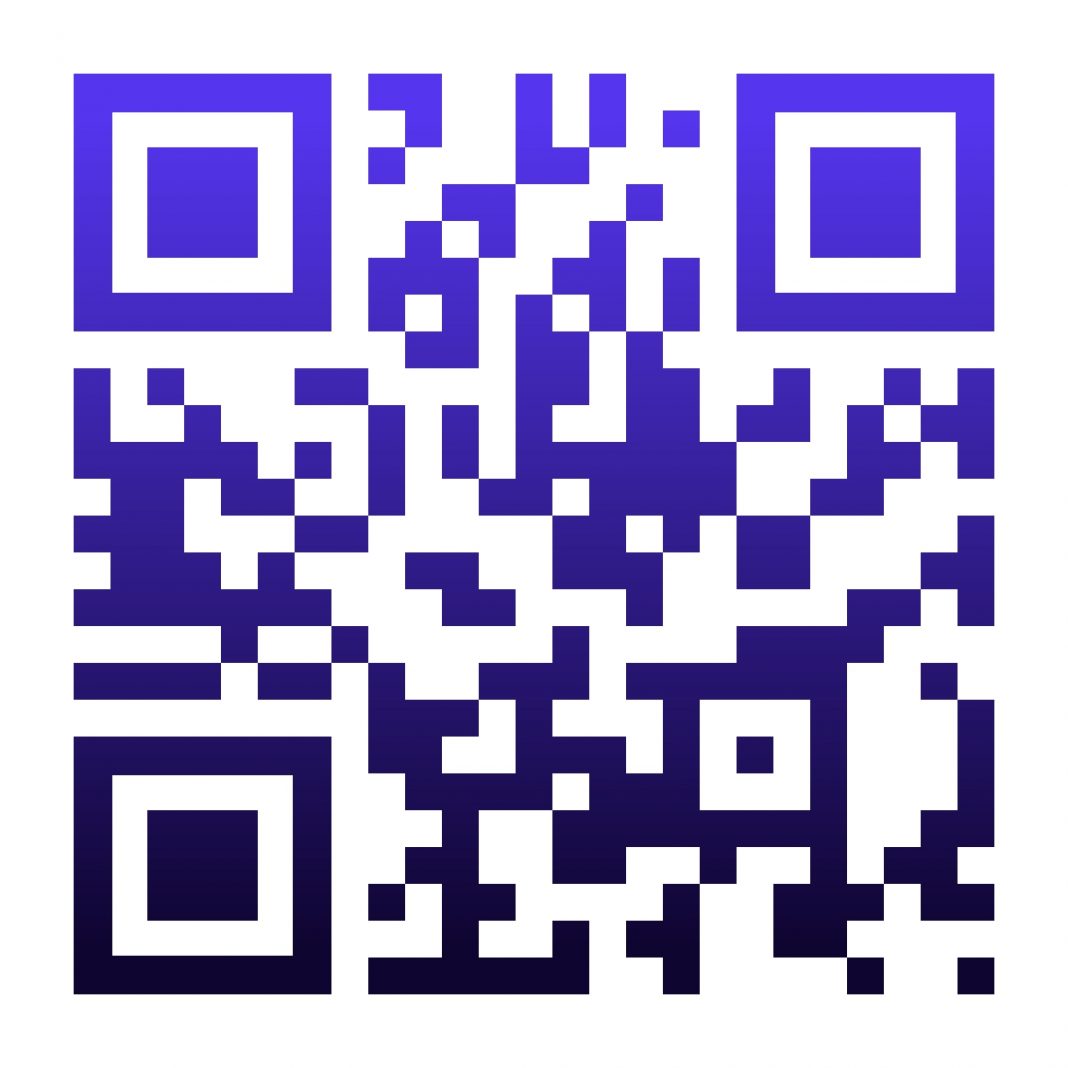
Ahora que ya puedes crear tus códigos QR desde Word, te vamos a explicar cómo puedes editarlos y personalizarlos. En la siguiente casilla de las opciones, verás que te permiten cambiar el color de las líneas de estos códigos, además del fondo del mismo.
Para poder hacerlo debes pulsar en la flecha que hay en cada casilla. Ahora podrás ver cómo se despliega toda la paleta de colores. También está la opción de crear un color personalizado deslizando el cursor sobre el mapa de colores. Cuando hayas decidido cuál te gusta, pulsa en «Set color» para que se aplique.
En lo que se refiere al color de fondo, el procedimiento que debes seguir es el mismo. La diferencia está en que hay que tienes que hacerlo desde la casilla que dice «Background». Pero también puedes cambiar el tamaño, pulsa en el cuadrado de la barra «Size», y desliza a la derecha sin soltarlo para un mayor tamaño. Si lo quieres más pequeño, desliza hacia la izquierda. Cuando tengas el resultado que quieras, solo suelta el cursor.
